-
![]()
Tioka
Tioka、社内一番の電子機器マニアです。小さい頃から、パソコン、携帯電話、ゲーム機、デジカメなどに非常に興味を持ち、新しいモデルが発売されたらすぐ手に入れたいタイプです。2017年からEaseUS Softwareに加入し、大興味をもって日本のユーザーにITに関するナレッジを紹介しています。現在、データ復元、データバックアップ、ディスククローン、パーティション・ディスクの管理、または、PC引越しなどの分野に取り組んでいます。日本の皆様がよくある問題を収集し、様々なパソコンエラーの対処法、データ復元の方法、SSD換装の方法やディスクの最適化方法などについて、数多くの記事を書きました。現時点(2019年8月21日)まで、彼が書いた記事の閲覧数はなんと550万回に突破!つまり、日本のユーザーは、合計5,500,000回彼の記事を読んで問題を解決しました。仕事や記事作成以外、彼は大部分の時間をタブレット・スマホを弄ること、ゲーミングなどに使っている男の子です。…詳しくは... -
![]()
Yiko
Yicoは、広大出身のパソコン知識愛好家で、パソコンに非常に精通しています。大学時代から定期的に女性向けのオンラインIT知識勉強会に参加して、いろいろなIT知識や技術を習得しました。彼女は、2020年からEaseUSファミリーの一員になりました。現在、データ復元、データバックアップ、パーティション管理、オーディオとビデオ編集などの分野で活躍しています。 いつもユーザの立場に立って、ユーザーの問題を解決するために最適な解決策を提供します。今まで、彼女が執筆した記事の閲覧数は3000,000回を超えています。 また、彼女は撮影とビデオの編集にすごく興味を持っています。定期的にYouTubeに動画を投稿したこともあります。ちなみに、彼女は平野歩夢選手の大ファンです。平野歩夢選手みたいの自分の才能を活かし輝いている人間になりたいです。…詳しくは... -
![]()
Bower
Bowerは、日本に永久滞在の中国人で、リモートでEaseUSに記事を書いています。Bowerは、小学校の時に両親と一緒に日本に移住しました。東京の私大の情報学部を出て、現在、都内のIT系の会社で勤めています。アルバイトの筆者として、EaseUSのユーザーに有用な対策を提供して、ユーザーから評価を受けています。…詳しくは... -
![]()
kenji
地域:東京都千葉県詳しくは...
年齢:22歳
性別:男性
仕事:IT関係者… -
![]()
Harumoe
Harumoe、新卒として、2022年からEaseUSに入社しました。専門は日本語ですが、いつもパソコンなどの機器に興味を持ってきました。大学時代から今まで、ずっとコンピューターに関する知識を勉強しています。EaseUSに加入した後、より多くの専門知識を学ぶと同時にそれを生かして、言葉というツールを利用して、皆さんとコミュニケーションしたいと思っています。Harumoeは今、データ復旧、ディスク・パーティション管理、データバックアップ・クローンに関する記事の作成を担当しています。以上述べた分野で彼女は少しでも役に立ちたいです。仕事や記事作成以外に、Harumoeはアニメ漫画マニアで、ゲーム機(Switch)をいじることも大好きです。…詳しくは... -
![]()
さわこ
さわこが大学の時、専攻は日本語で、仙台に留学した経験があります。(ずんだシェイクおいしいですって)、2022年にEaseUSに入社しました。入社した理由はIT業界に興味があるそうです。今はデータ復旧、パーティション管理、データ移行などのことを猛勉強中。彼女が中学校の時からずっとリーグオブレジェンドというPCゲームをやっていて、スマホよりPCが好きだそうです。…詳しくは... -
![]()
NANAちゃん
NANAちゃんは小さいごろから、アニメや日本文化に大変興味を持っております。ですから、大学の専門を選ぶ時、迷わず、日本語を選びました。IT業界に興味があって、ITについて自分で勉強したことがあるので、2022年にEaseUSに入社しました。今NANAちゃんはデータ復元、データバックアップ、パーティション管理、オーディオとビデオ編集などの分野で活躍しています。NANAちゃんはいろいろな興味があり、新しい知識を学ぶことが好きです。2022年以前、NANAちゃんは声優の仕事をしたことがあります。ちなみに、自分で時々アニメ関係の動画を編集、投稿をしました。…詳しくは... -
![]()
WuYanG
四川省出身の舞阳は、大学で4年間日本語を勉強している。 中学生の時にいい日本語の歌を発見し、それがアニメの主題歌であることがわかり、日本のアニメを見始めたのがきっかけです。 徐々に日本語への興味も生まれてきた。 Easeusに入社してからは、ディスク・パーティション管理、データ復旧、データバックアップ・クローンなどのエキスパートとして、日本語で文章を書き、より多くの人の大切なデータの管理に貢献しています。ちなみに、バイクに乗るのが大好きで、ヤマハがtop1!…詳しくは...
目次
0 利用者 |
0分で読める
今日は、YouTubeから音楽をMP3プレーヤーにダウンロードする方法をご紹介します。
「今どきMP3プレーヤーなんて使ってる人いるの?」と思う方もいるかもしれません。でも実際には、MP3プレーヤーはその使いやすさから、今でも多くの人に利用されています。スマートフォンで音楽を聴くのも便利ですが、モバイルデータの制限やバッテリーの消耗、電波の悪い場所などの問題があることも。その点、MP3プレーヤーならそういった心配がなく、いつでもどこでも高音質の音楽を楽しむことができます。
最近では、多くのアーティストや歌手が自分の楽曲をYouTubeにアップしていて、誰でも簡単に聴くことができるようになっています。では、YouTubeから音楽をダウンロードして、MP3プレーヤーで楽しむ手順を見ていきましょう。
MP3プレーヤーがサポートするファイル形式は?
MP3プレーヤーは、MP3とは別に、オーディオフォーマットの広い範囲をサポートしています。MP3プレーヤーのほとんどは、次のオーディオフォーマットの再生をサポートしています。
WMA:WindowsMedia Audioマイクロソフトが開発したオーディオフォーマットで、Windows Media Playerにネイティブなフォーマット。
WAV:WaveformAudioロスレス、非圧縮、放送用CD品質の音楽フォーマット。
AAC:AdvancedAudio Code。非可逆的なデジタル音声圧縮のための音声符号化規格。
OGG: Xiph.Org Foundationによって管理されているフリーでオープンなコンテナ・フォーマット。
FLAC: Free Lossless Audio Codec, Xiph.Org Foundationによって開発された圧縮されたロスレス音声フォーマット。
すべてのMP3プレーヤーで同じ状況ではありませんが、MP3またはWAVオーディオファイルをMP3プレーヤーに自由にダウンロードできます。
YouTubeからMP3プレーヤーに音楽をダウンロードする方法
方法1.EaseUS Video DownloaderでYouTubeからMP3に音楽をダウンロード
EaseUS Video Downloaderは、PC用の多機能なオーディオと動画のダウンローダーです。これによって、メディアサイトからオーディオや動画を簡単に取り込むことができます。SoundCloudやBandcampなどの音楽配信サイトから直接音楽をダウンロードする以外にも、EaseUS Video DownloaderはYouTube上のミュージックビデオをMP3やWAVに変換してダウンロードし、MP3プレーヤーで再生することができます。
| 主な機能 | メリット |
|
|
無料ダウンロード Windows向け
安全ダウンロード
無料ダウンロード Mac向け
安全ダウンロード
下記の手順にしたがって、YouTubeからMP3に音楽をダウンロードしましょう。ダウンロードする前に、ケーブルでMP3とPCを接続してください。
ステップ1.まず、EaseUS Video Downloader を起動します。画面上の「ダウンロード」タブで「MP3」を選択しましょう。次に、右上の「設定」から保存先をUSBメモリ/MP3プレイヤーに変更しておくと、ダウンロードした音楽が直接USBメモリ/MP3プレイヤーに保存されるようになります。

ステップ2:YouTubeでダウンロードしたい動画のURLをコピーし、EaseUS Video Downloaderの「リンクをペーストする」ボタンをクリックします。
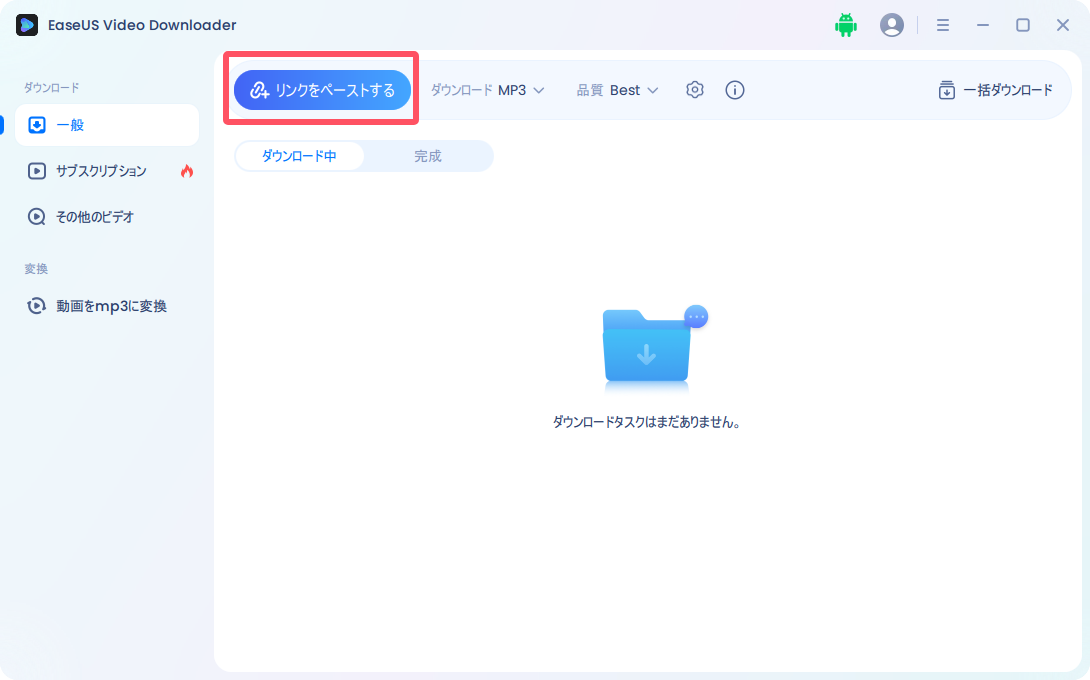
ステップ3:動画の解析が完了すると、自動的にMP3形式でダウンロードが始まります。設定したUSBメモリ/MP3プレイヤーにそのまま保存されるので、とても便利です。

免責事項:許可なしに商用目的でYouTubeから著作権で保護されたコンテンツをダウンロードするのは合法ではありません。EaseUSは、販売、配布、またはその他の商業目的で著作権で保護された動画をダウンロードすることを推奨していません。
EaseUS Video Downloaderを使えば、既存のYouTube音楽プレイリストをMP3に直接ダウンロードすることができます。そして、プレイリストを作成し、すべてのミュージックビデオをプレイリストに追加することもできます。その後、このツールを使って、プレイリストのURLを指定してワンクリックでYouTubeから音楽をダウンロードできます。
方法2.オンラインダウンローダーでYouTubeから音楽をダウンロード
YouTube音楽をMP3プレーヤーにダウンロードする2番目のオプションは、オンラインダウンローダーによることです。320YTMp3など、YouTubeから音楽を一つずつMP3に変換するコンバーターがたくさんあります。こういうオンラインコンバータは、YouTube動画からオーディオをリッピングし、64Kbpsから320Kbpsまで複数の品質をサポートしています。
しかし、YouTubeから大量な曲をダウンロードしたい場合、320YTMp3は複数のMP3ファイルを同時にダウンロードすることはできません。あなたは、MP3コンバータにYouTubeのプレイリストまたは一括ダウンロードでMP3コンバータにYouTubeを探すことができます。
それでは、320YTMp3を使ってYouTubeから音楽をダウンロードする方法を紹介します。
ステップ1. PCの任意のブラウザで320YTMp3にアクセスします。
ステップ2.YouTubeミュージックビデオのURLをコピーして、検索バーに貼り付けて、「探す」をクリックします。
ステップ 3. ダウンロードした曲の品質を選択し、「変換」と「ダウンロード」をクリックして、MP3ファイルをPCに保存します。
ステップ 4. 新しく開いた広告ウィンドウを閉じ、YouTubeからもっと音楽をダウンロードしたい場合は、このプロセスを繰り返します。

YouTubeから音楽をダウンロードしたら、次はこれらのMP3やWAVファイルをMP3プレーヤーに移動する作業です。
ステップ1. データケーブルを使ってMP3プレーヤーをPCに接続し、ポップアップが表示されたら、ストレージツールとして設定します。すると、MP3プレーヤーが「このPC 」にリストされるのが見えます。
ステップ2. PCでダウンロードした音楽を探し、フォルダを開きます。あらかじめ1つのフォルダにまとめておくとよいでしょう。その後、MP3プレーヤーをクリックすると、同様にフォルダが開きます。
ステップ3. 2つのフォルダを画面上に表示します。ミュージックフォルダからダウンロードした曲をMP3プレーヤーにドラッグ&ドロップします。
ステップ4. 転送が完了した後、あなたはこれらのダウンロードされたYouTubeの音楽をMP3プレーヤーに取得します。PCからそれをアンコネクトして、どこでもこのポータブルデバイスで音楽を楽しむことができます。
まとめ
この記事を最後まで読んでいただければ、YouTubeからMP3プレーヤーに音楽をダウンロードする方法がわかるはずです。ご紹介した方法の中から、自分にとって一番使いやすいものを選んで、さっそく始めてみましょう。また、EaseUS Video Downloader に興味のある方は、下のボタンをクリックしてインストールしてみてください。
無料ダウンロード Windows向け
安全ダウンロード
無料ダウンロード Mac向け
安全ダウンロード
よくある質問
1. YouTubeの音楽をダウンロードするのは違法ですか?
著作権で保護された音楽を無断でダウンロード・使用することは、法律で禁止されている場合があります。個人の範囲で楽しむ場合でも、利用規約や法的リスクに注意が必要です。
2. 音質はMP3形式でも十分ですか?
通常のリスニング用途であれば、MP3(128kbps〜320kbps)の音質で問題ありません。高音質を求める場合は、変換時のビットレート設定を高めにするのがおすすめです。
3. 動画全体ではなく、音楽の一部だけを保存することはできますか?
多くの変換ツールでは、音声ファイルのトリミングや編集にも対応しています。一部だけ保存したい場合は、その機能を活用しましょう。







